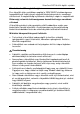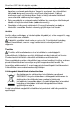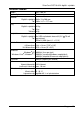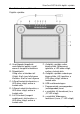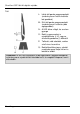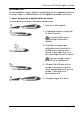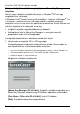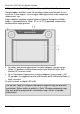Technical data
SilverCrest SGT 10.6 A1 digitális rajztábla
Magyar - 77
2. A „Macro Key Manager” telepítéséhez kattintson a telepítési párbeszéd
ablakban a „Macro Key Manager”-re.
3. Kövesse a telepítőprogram utasításait.
4. A befejező párbeszéd-ablakban kattintson az [OK]-re. A telepítőprogram
most befejeződik.
3. lépés: A digitális rajztábla csatlakoztatása
Csatlakoztassa a digitális rajztábla USB dugaszát (H)
a számítógépe egyik szabad USB aljzatába.
Rövidesen a következő üzenet jelenik meg: „Új
hardver. USB-HDI (Human Device Interface)”.
Ezután a taskbar információs tartományában egy új szimbólum jelenik meg
A digitális rajztáblát a számítógép felismerte és használni lehet.
Amennyiben a digitális rajztáblát nem ismerte fel, húzza ki az USB-dugaszt,
majd dugja vissza. Esetleg használja a számítógép egy másik USB dugalját.
Útmutatás a Microsoft
®
Windows
®
7 felhasználói számára:
Microsoft
®
Windows
®
7 tartalmaz egy szabadkézi beviteli mezőt. Ez lehetővé
teszi a felhasználó számára, hogy kézírásos beviteleket végezzen. A beírt
szöveget egy másik programba beillesztheti.
A szabadkézi beviteli mezőt a képernyő jobb szélén találja meg. A tollat
vigye a mező fölé és a szabadkézi beviteli mező kinyitásához kattintson arra:
Amennyiben a szabadkézi beviteli mező az operációs rendszere nyelvén
nem támogatott, az operációs rendszere felajánl egy virtuális billentyűzetet.
Ebben az esetben, alternatív megoldásként az ablak felső során a nyelvet
angolra lehet váltani. Legyen tekintettel arra, hogy ebben az esetben a kézi
beviteli mező angol nyelvű szövegbevitelre vár.